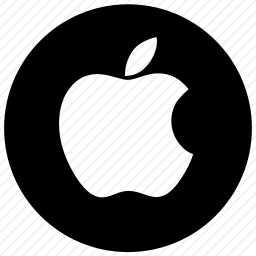在Mac电脑上,只要你有管理员账户密码,就可以使用Root权限打开任何一个应用程序。如果你不了解root权限,那就不要随意使用它访问程序,否则会严重损坏应用程序或电脑。下面分享在Mac上如何使用Root权限打开应用程序。
1.了解风险。大部分图形应用程序不能用root权限访问。充分了解使用root权限的风险,谨慎操作,否则会导致文件无法访问,应用程序崩溃或严重的安全漏洞。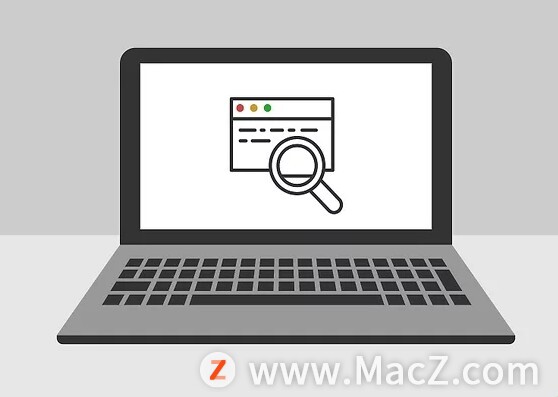 2.打开“终端”程序。在电脑上登录管理员账户。前往应用程序 → 实用程序,打开终端程序。
2.打开“终端”程序。在电脑上登录管理员账户。前往应用程序 → 实用程序,打开终端程序。
管理员账户密码不含空白符,否则终端程序不允许你使用root特权。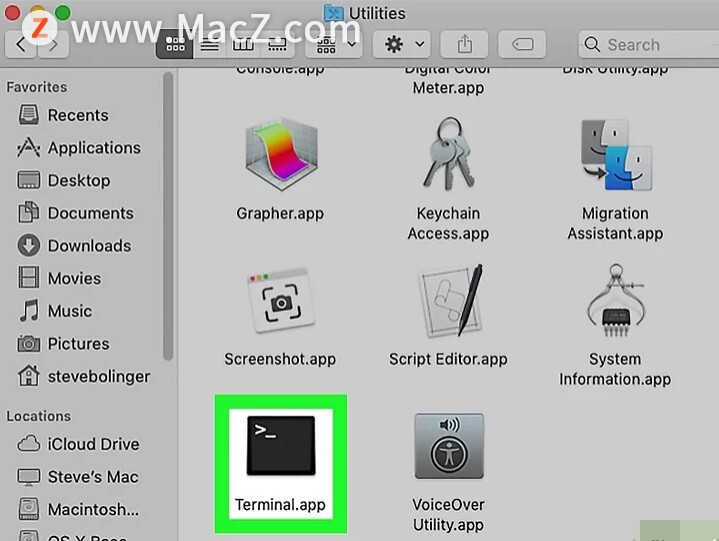 3.尝试简单快捷的方式。sudo命令允许你使用root权限打开应用程序,但是它需要到达应用程序包里的可执行文件的路径。 大部分默认的Mac应用程序和许多第三方程序都使用相同的方式整理文件包内容,因此值得一试:
3.尝试简单快捷的方式。sudo命令允许你使用root权限打开应用程序,但是它需要到达应用程序包里的可执行文件的路径。 大部分默认的Mac应用程序和许多第三方程序都使用相同的方式整理文件包内容,因此值得一试:
输入sudo "\从硬盘到应用程序的文件路径.app/Contents/MacOS/应用程序名称"。
例如,如果想要打开iTunes程序,输入sudo "/Applications/iTunes.app/Contents/MacOS/iTunes",然后按下返回键。
输入当前登录的管理员账户密码,按下返回键。
如果命令可用,电脑会使用root权限打开应用程序。如果终端回复“无法查找到命令”,那就进入下一步。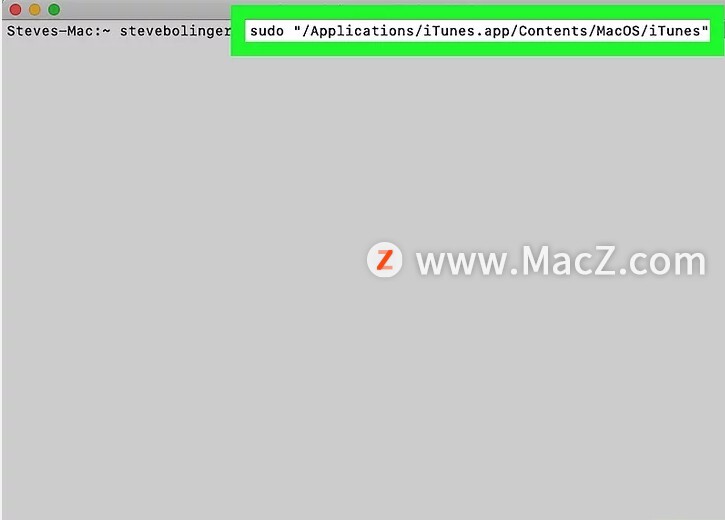 4.打开应用程序的文件包内容。如果上述方法不成功,在Finder程序里找到目标应用程序。右键点击应用程序图标,或者按下control键,同时点击图标,从下拉菜单里选择显示安装包内容。
4.打开应用程序的文件包内容。如果上述方法不成功,在Finder程序里找到目标应用程序。右键点击应用程序图标,或者按下control键,同时点击图标,从下拉菜单里选择显示安装包内容。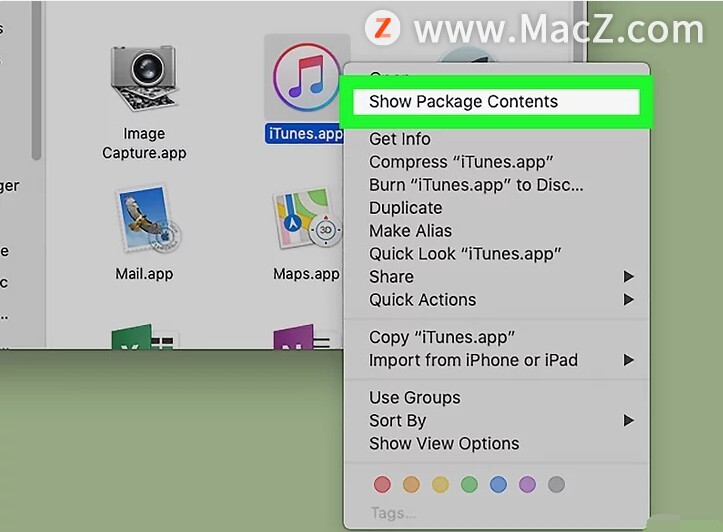 5.找到可执行文件。你应该能在应用程序中看到多个文件夹。找到可执行文件,它通常位于 /Contents/MacOS路径中。
5.找到可执行文件。你应该能在应用程序中看到多个文件夹。找到可执行文件,它通常位于 /Contents/MacOS路径中。
可执行文件的名字往往与应用程序相同,但是也可能使用其它名字,如“run.sh.”等。
可执行文件的图标通常是黑色的方框,上面用很小的字母写着“exec”。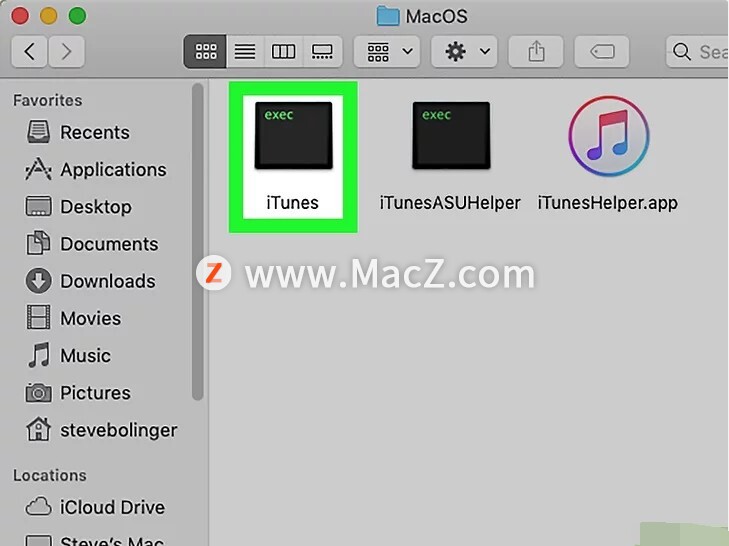 6.在终端程序里输入“sudo”命令。输入sudo和一个空格,先不要输入剩下的命令。
6.在终端程序里输入“sudo”命令。输入sudo和一个空格,先不要输入剩下的命令。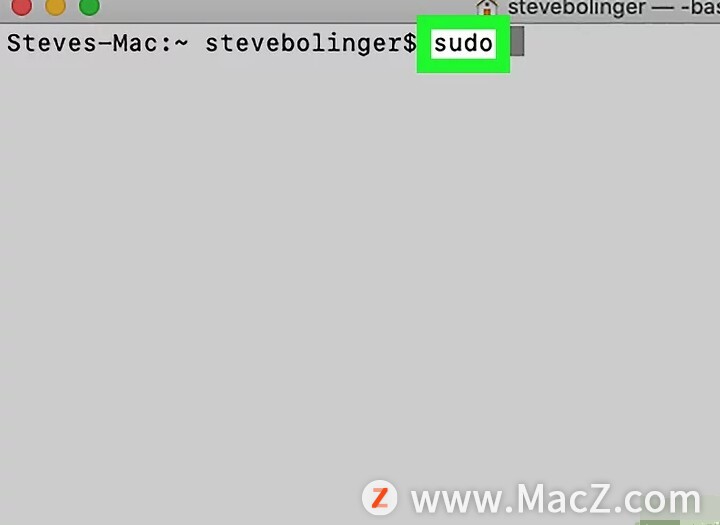 7.将可执行文件拖拽到终端命令行,这会自动插入可执行文件路径。
7.将可执行文件拖拽到终端命令行,这会自动插入可执行文件路径。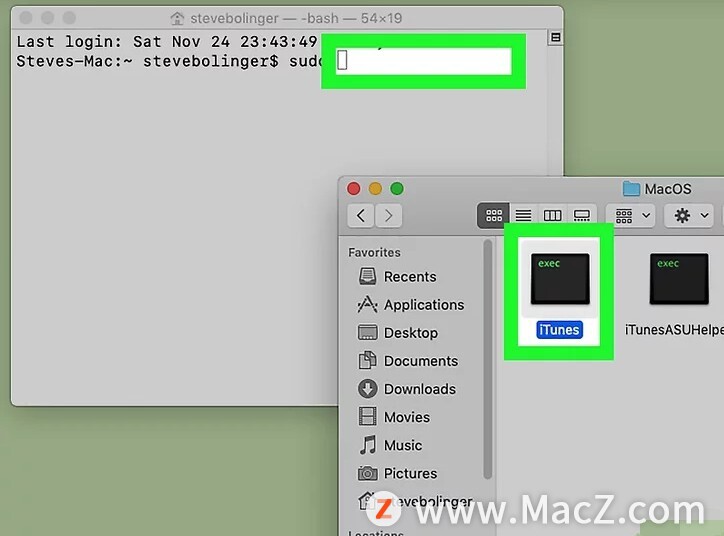 8.输入密码,确认命令。按下返回键。输入登录的管理员账户密码,再次按下返回键。接着,就可以使用root权限打开应用程序。
8.输入密码,确认命令。按下返回键。输入登录的管理员账户密码,再次按下返回键。接着,就可以使用root权限打开应用程序。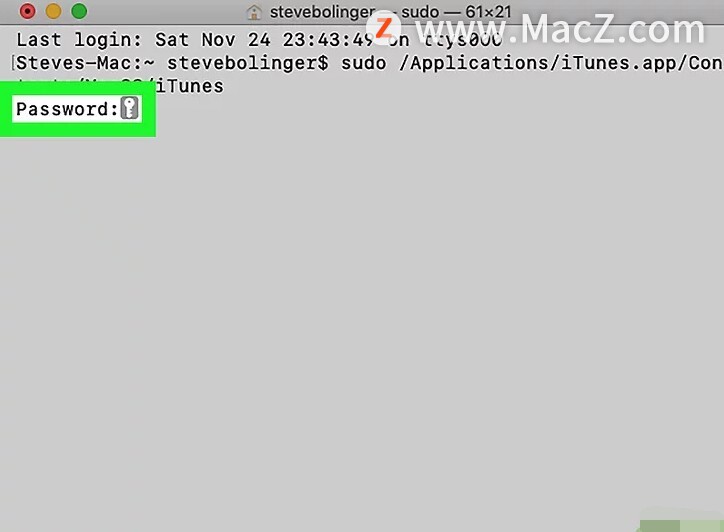
以上就是如何在Mac电脑上使用Root权限打开应用程序,希望对你有所帮助,想了解更多Mac知识,请关注MacZ.com。